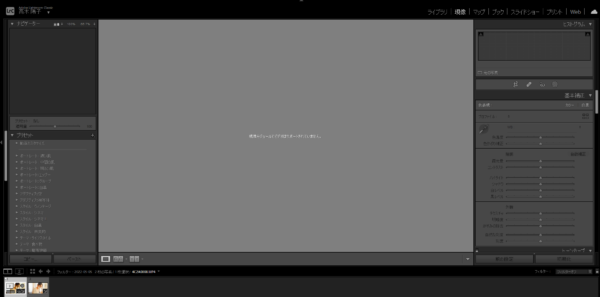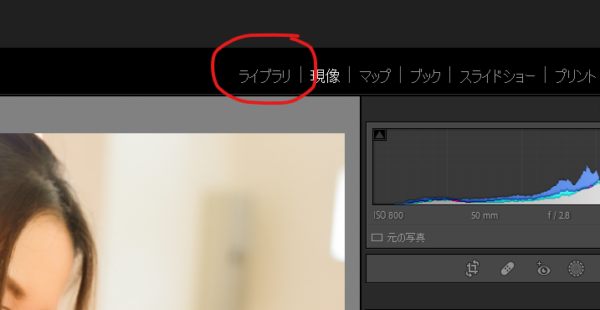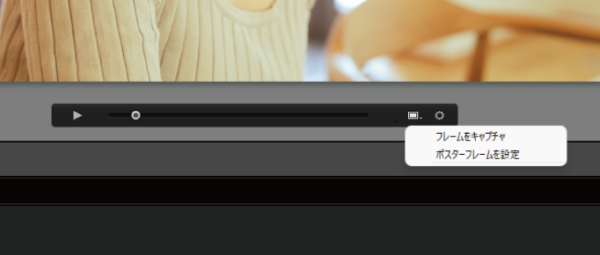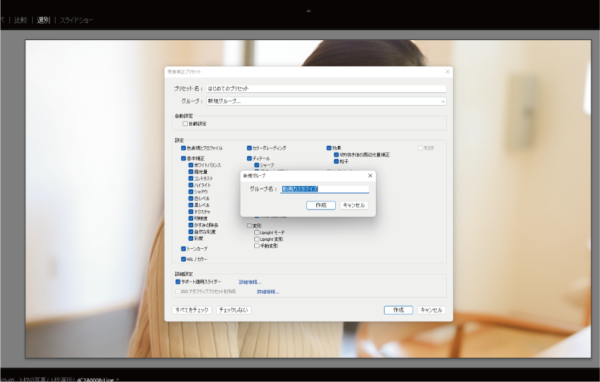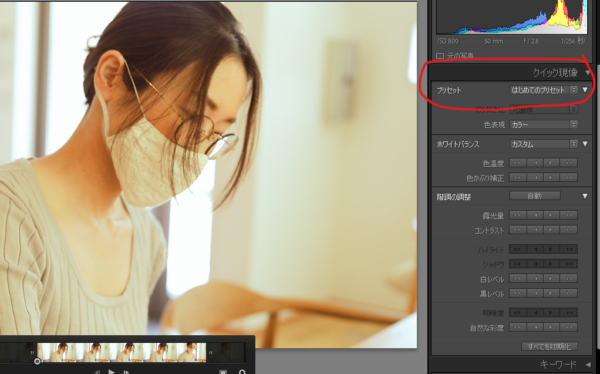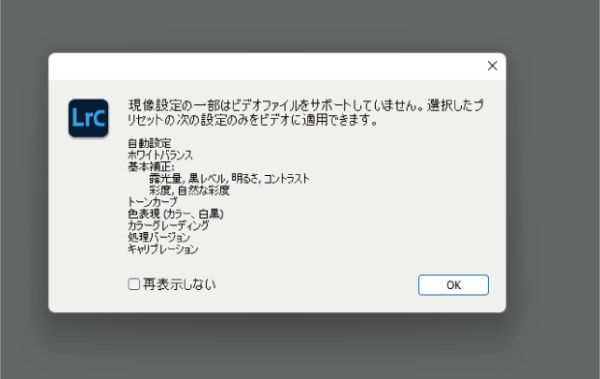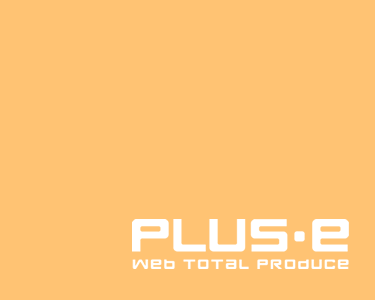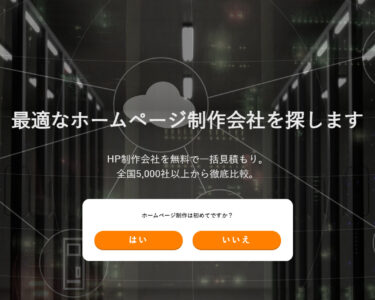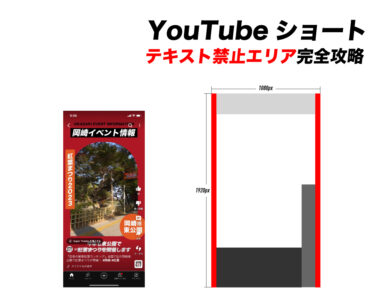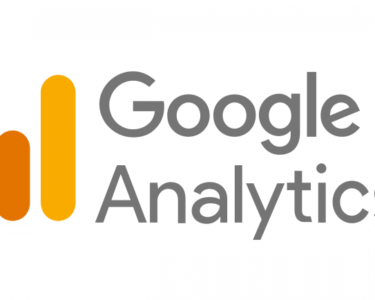スタッフブログ
BLOG
-
【神アップデート】Adobe Lightroomが動画対応!
こんにちは、デザイナーのTです。
さて、最近のアプデでAdobe Lightroomが動画対応したことをご存じでしょうか?
正直Adobe Premiereでできることを
なんでLightroomで対応する必要があるの…?
なんて思われる方もいらっしゃる方もいるかもしれませんが
—————
写真の補正のプリセットをそのまま流用できる
—————
・ただ撮影した動画の補正したいだけの場合
・複数の動画に同じプリセットを適用にしたい
場合には、
慣れた画面でできるので便利なのではないでしょうか?
それでは、やり方を超さらっと紹介します!
特に撮影データを納品するカメラマンさんには
便利な機能かもしれないですね。
ヒアウィーゴっ!
———————————–
はい、早速動画ファイルを読み込んで開きます!
01.動画を読み込んで確認

え?

ダメじゃん!現像モジュールでビデオはサポートされていません。
って出るじゃん!!
待ってください。落ち着いてください。
ここは落ち着いて

ライブラリってところをクリック
はい、動画が確認できました。
え?現像したいのにできない?一旦はこれでいいんです。説明していきますね!
02.プリセットを作る
この動画にあったプリセットを作っていきます。
動画を表示すると出てくる再生バーでいい感じのところを選択
→右クリックで「フレームをキャプチャー」します


キャプチャーした画像のサムネイルがライブラリに表示されるので
そちらを選択→現像画面へ行きます
そして好きなようにセッティングします!
今回は、やわらかくて明るくて、少しファンタジーな感じでセッティングします。

セッティングが完了したら
上部メニューバー現像→新規プリセットを作っていきます。

今回は動画用のプリセットとして
新規グループ
新規プリセットで作っていきます。
※プリセットはすべてにチェックを入れてください。
今回は「はじめてのプリセット」というプリセットを作成しました。
03.プリセットを反映
プリセットを作成したら
ライブラリ画面で動画を選択
右側のクイック現像から先ほど作成したプリセットを選択してください。

そうすると動画に反映できます。
できますが…
できますが…
ばーん

なんか一部しか反映できないそうで…とほほ(´;ω;`)
できないもの仕方ない…(´;ω;`)
今回作成した動画はこんな感じです。
▼ビフォー
Lightroomで補正する前の動画
▼アフター
Lightroomで補正した動画
少し明るくなったのは、わかりますか?
是非参考にしてくださいね!
スタッフTでした!
関連記事